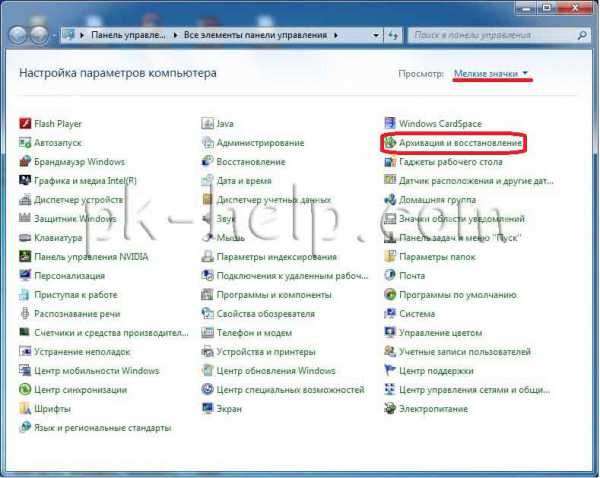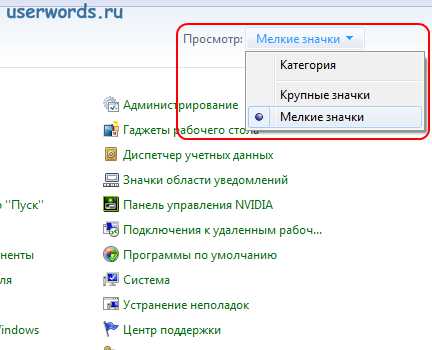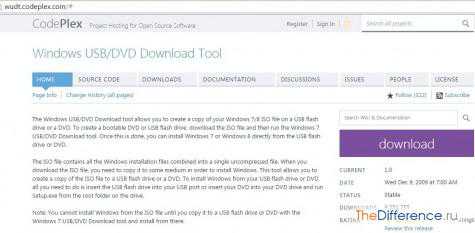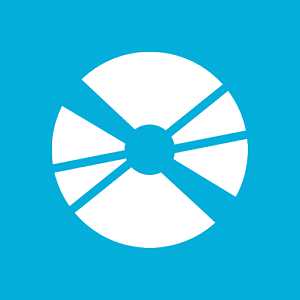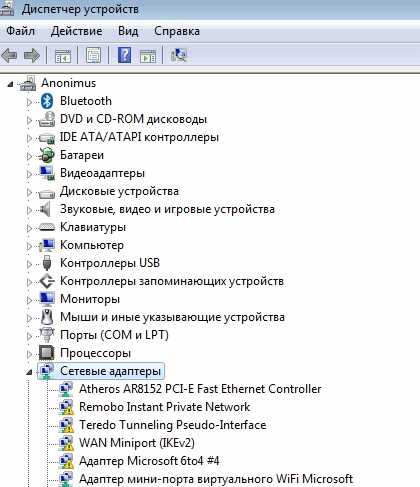Почему не работает скайп на windows 7
Почему не запускается Скайп
Вы попытались связаться с родственниками с помощью Скайпа, но ничего не получилось? А почему не работает Скайп, не ясно? Не расстраивайтесь! Мы поможем вам решить проблему, ведь с неработающим мессенджером ежедневно сталкиваются тысячи пользователей по всему миру.
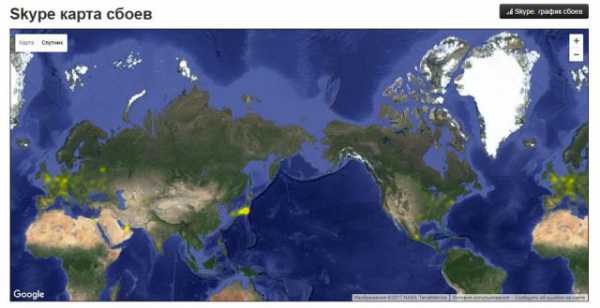
Распространенные причины сбоев и решение проблем
Если программа Скайп не работает, проверьте такие моменты:
Наличие интернет-соединения и его достаточная скорость.
Если Скайп не отвечает, проверьте для начала соединение. Для этого попробуйте зайти на пару любых сайтов. Если страницы загружаются быстро — проблема не в этом, если не загружаются вообще — проверяйте подключения кабеля, исправность роутера или звоните вашему провайдеру.
Если вы не можете даже открыть экран, где при запуске запрашиваются данные для входа (логин и пароль), проблемы — в установке или неадекватной работе самой программы, установленной на вашем компьютере, ноуте или телефоне. Для решения этой проблемы удалите программу и установите ее заново (самую последнюю версию).
Ситуация, когда не запускается Скайп, может также быть связана с тем, что вход в систему уже выполнен под другой учетной записью. В таком случае нужно сначала выйти из нее: зайдите в меню «Skype», перейдите на «Выход из учетной записи». После этого закройте программу: нажмите на значок Скайпа в трее правой кнопкой, далее – «Выход».
Неверно вводятся логин и/или пароль. Проверьте еще раз, правильность ввода учетной информации, убедитесь, что не нажата клавиша Caps Lock, а шрифт — английский (имеется в виду раскладка клавиатуры). Для такой проверки попробуйте выполнить вход через веб-версию, вход в которую доступен на официальном сайте, или сбросьте пароль.
Оборудование устарело или работает неверно. Проверьте, соответствует ли ваше устройство системным требованиям для работы Скайпа. Для этого перейдите по ссылке https://support.skype.com/ru/faq/FA10328/chto-nuzhno-sdelat-chtoby-nachat-ispol-zovat-skype и найдите среди ОС вашу, нажмите на треугольную стрелочку, которая находится справа, чтобы открыть список для каждой операционки. Например, для компьютера с ОС windows седьмой версии и пакетом ServicePack 1 (SP 1) поможет обновление браузера Internet Explorer до одиннадцатой версии (даже если вы им не пользуетесь).
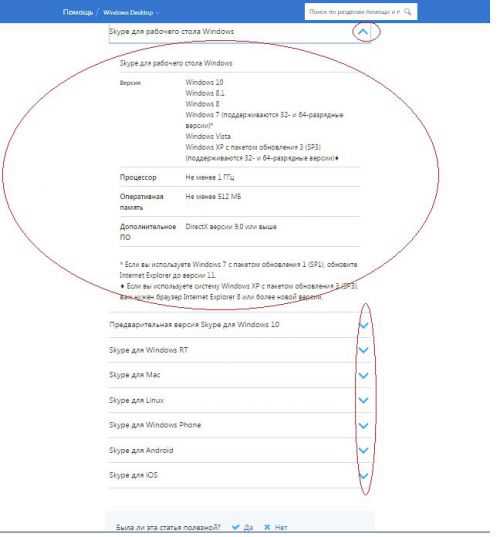
Может, антивирус или брэндмауэр блокирует работу программы. Отключите на время и то, и другое, чтобы проверить эту причину.
Если у вас устаревшее оборудование или программное обеспечение, а программа Скайп перестала работать после очередного обновления, произошедшего автоматически, — установите не новую, а старую версию программы и отключите автообновление.
Если у вас — windows XP, поможет установка сервис-пака №3 (SP3). Service Pack можно найти на сайте Майкрософт и установить бесплатно.
Если все равно не работает Skype, почистите кеш браузера. Чаще всего такая проблема возникает у планшетов. Чтобы почистить кеш в планшете, зайдите в раздел «Управление приложениями», найдите браузер в списке, перейдите в «Удалить данные», далее — нажмите «Очистить кеш».
Если у вас ОС Виндоус ХР, Виста или 7, попробуйте решение проблемы с официального сайта Скайпа: https://support.microsoft.com/ru-ru/kb/949140.
Как сбросить пароль?
Чтобы сбросить пароль: 1.Зайдите на сайт https://account.live.com/ResetPassword.aspx.
2.Отметьте вариант «Я знаю свой пароль, но не могу войти».
3.Нажмите «Далее».
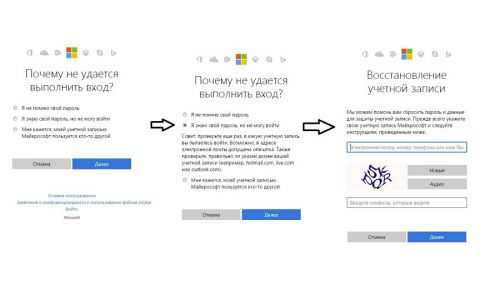
4.Введите адрес вашей электронки, учетки в Майкрософте или логин Скайп, введите капчу и нажмите «Далее».
5.Следуйте инструкциям, которые появятся на экране, — скорее всего к вам на почту придет письмо со ссылкой, по которой нужно перейти, чтобы снова вход в мессенджер был доступный для вас.
Как удалить Скайп Mac OS X?
Не работает Скайп. Что делать? Если вы решили попробовать удалить и заново установить Скайп на своем Макбуке, сделайте так:
Как восстановить Скайп по логину- В меню Скайпа (если он открыт) выберите «Закрыть...».
- Найдите и откройте папку приложений (Apps) и удалите значок Скайпа путем перетаскивания его в корзину.
- Откройте поисковик и выберите «Go» («Переход») в строке меню.
- Выберите папку библиотеки («Library»), удерживая «Option» (клавиша). Использование клавиши опций нужно, если у вас Mac 10.7 или еще более поздняя версия ОС, так как для данных версий в интерфейсе скрыты некоторые объекты, в том числе та папка, которую вы ищите.
- Откройте папку «Preferences» и найдите там файл «com.skype.skype.plist».
- Перетащите найденный файл в корзину.
- В Finder впишите слово «skype» и начните поиск.
- Все найденные файлы и папки перенесите в корзину.
- Осталось очистить корзину. Для этого нажмите (удерживая Ctrl) на значок корзины и выберите «Empty ...» («Очистить корзину»).
- Выполните перезагрузку.
- Установите последнюю версию программы.
Что еще можно сделать?
Что делать, если даже после выполнения действий, описанных выше, Скайп не загружается? Проверьте, удален ли файл, который часто мешает нормальной работе мессенджера, – «shared.xml». Для этого (только для исполнения на компьютере):
- Нажмите на клавиатуре кнопки «windows» и «R», чтобы вызвать окно «Run» («Выполнить»).
- Введите в строку текст «%appdata%\skype» и нажмите Enter (если понадобится, сделайте папки и файлы видимыми в панели управления).
- В найденной папке нужно отыскать файл «shared.xml» и удалить его. После этого многим пользователям удавалось зайти в мессенджер.
Временное решение для ПК
Если вам срочно нужно осуществить вход в мессенджер, рекомендуется такой вариант решения:
- Выполните выход из Скайпа (если его значок есть в трее, клацните по нему правой кнопкой мыши и нажмите «Выход».
- Зайдите на диск С.
- Перейдите в папку программных файлов (Program Files).
- Отыщите директорию «Skype».
- Поднимитесь на уровень выше (чтобы была видна папка «Skype»).
- Кликните по папке правой кнопкой и отправьте ее ярлык на рабочий стол, выбрав «Отправить на рабочий стол (создать ярлык)».
- Сверните все окна и отыщите на рабочем столе только что сделанный ярлык и кликните по нему правой кнопкой мыши.
- Выберите из появившегося контекстного меню пункт «Свойства».
- В открывшемся окне в строчке, где указан путь к объекту («C:\Program Files\Skype\Phone\Skype.exe») допишите пробел и такой текст «/legacylogin».
- Нажмите «Применить».
- Попробуйте зайти в программу через новый ярлык.
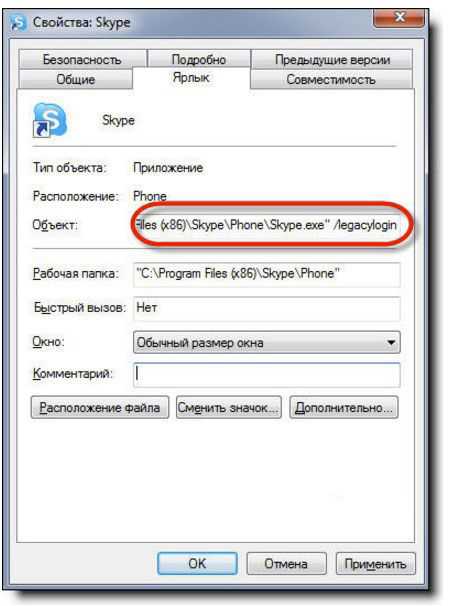
Белый и синий экран....
Если при включении компа и запуске Скайпа вы видите белый или синий экран, попробуйте воспользоваться программой «Fix it» (подходит только для тех, у кого не Виндоус 8). После скачивания и установки нужно ее запустить и далее — просто следовать рекомендациям, появляющимся на экране.
Кроме этого, следует сбросить настройки браузера Internet Explorer. Для этого:
- Зайдите в Explorer.
- Нажмите на «Инструменты».
- Нажмите «Дополнительно».
- Установите галочку «Удалить личные настройки».
- Нажмите «Сброс».
- Также можно удалить личные настройки, нажав на кнопку «Сброс», поставив соответствующую галочку во вновь открывшемся окне и снова нажав кнопочку «Сброс».
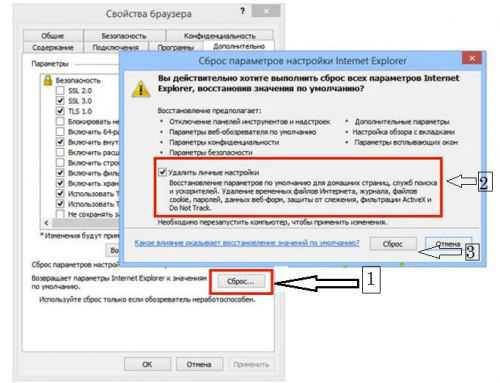
Итак, теперь вы знаете, что делать, если вы увидите на экране сообщение: «Не удается запустить Skype, так как ваша система недоступна»! Попробуйте одно или несколько вариантов предложенных выше решений и общайтесь в мессенджере без ограничений.
allmessengers.ru
Не работает Skype: причины и их устранение
 Популярный мессенджер Skype используется большим количеством людей во всех уголках планеты. Не так давно программа стала собственностью программы Microsoft, что давало надежду на то, что будут устранены недоработки в некоторых версиях приложения, из-за которых оно не всегда корректно работало. Однако, нельзя сказать, что Skype был сильно улучшен. Поэтому такая проблема, как не работает скайп, продолжает появляться у пользователей. Мы рассмотрим, как можно ее решить.
Популярный мессенджер Skype используется большим количеством людей во всех уголках планеты. Не так давно программа стала собственностью программы Microsoft, что давало надежду на то, что будут устранены недоработки в некоторых версиях приложения, из-за которых оно не всегда корректно работало. Однако, нельзя сказать, что Skype был сильно улучшен. Поэтому такая проблема, как не работает скайп, продолжает появляться у пользователей. Мы рассмотрим, как можно ее решить.
Причины ошибки
Skype может перестать работать по нескольким причинам. Лишь определившись с тем, что именно вызвало сбой, можно найти правильное решение, чтобы устранить проблему. Поэтому тем, кто спрашивает «не работает скайп, что делать», нужно обратить внимание на то, как ведет себя программа. Если у Вас проблемы с такими устройствами, как камера или микрофон, то следует зайти в настройки приложения. Но мы рассмотрим более серьезные случаи.
Условно можно выделить несколько причин, почему не работает скайп. В результате ошибки мы можем получить следующее:
- Skype совсем не открывается.
- После запуска программы появляется пустое окно.
Если Ваш мессенджер ведет себя так, то проблема, скорее всего, заключается в ошибке браузера Internet Explorer. Дело в том, что Microsoft «привязала» приложение к интернет-обозревателю и программному языку WSE. Каждый раз, когда Skype запускается и происходит авторизация, ему требуется доступ к скриптам, расположенным в IE. Поэтому при изменении настроек интернет-обозревателя может произойти сбой. Встречаются ситуации, когда скайп работает а браузер нет, что, скорее всего, связано с вирусом, которым был заражен компьютер.
Как исправить ситуацию
Для того чтобы вернуть программе работоспособность, определяемся с причиной проблемы. Если виновен все-таки браузер, то обновляем его до последней версии. В случае, когда данное решение не помогает, и Skype все равно не запускается, удаляем Internet Explorer и скачиваем его заново.
Обратите внимание! Internet Explorer является браузером по умолчанию встроенным в ОС windows. Поэтому даже если Вы удалите его стандартным способом через Программы и компоненты, интернет-обозреватель оставит некоторые свои папки в системе. Не рекомендуется самостоятельно удалять их, особенно, если Вы новичок в области IT-технологий.
Рассмотрим и другие способы, как восстановить работу скайпа. Если проблема произошла после обновления программы, то нужно сбросить ее настройки. Для этого просто удаляем конфигурационный файл. Делается это следующим образом:
- Полностью закрываем приложение (проследите, чтобы оно не работало в фоновом режиме).
- Нажимаем клавиши Win+R.
- В открывшуюся строку «Выполнить» вводим %appdata%\skype.
- Жмем на Ввод.
- В папке находим файл shared.xml.
- Кликаем на нем правой кнопкой мыши и выбираем Удалить.
- Открываем программу и проверяем ее работу.
Если эти действия не помогли, то пробуем очистить служебную папку программы. Для этого также пользуемся поисковой строкой в системе.
- Вводим команду %appdata%.
- Находим папку Skype.
- Кликаем на ней правой кнопкой мыши и переименовываем или удаляем.
- Открываем программу, после чего она создаст новую папку с настройками по умолчанию.
Обратите внимание! После выполненных действий будут удалены не только параметры, но и история сообщений. Если Вам нужно сохранить ее, то не удаляйте старую папку, чтобы затем скопировать из нее нужный файл, в котором будет сохранена необходимая информация.
Теперь рассмотрим, как проверить работу скайпа. На самом деле это очень просто. Если Вы воспользовались каким-либо из приведенных выше способов, то нужно посмотреть, помог он или нет. Для этого запускаем мессенджер и пробуем сделать звонок. Если Вы не хотите тревожить кого-либо из своих контактов, то воспользуйтесь специальным сервисом проверки (контакт Echo, который появится в списке сразу после регистрации аккаунта).
В качестве дополнительного способа решения проблемы работы Skype, можно посоветовать начать пользоваться альтернативным мессенджером, которых в настоящее время довольно много. Однако, идеальной программы для совершения аудио и видео звонков на сегодняшний день нет, поэтому в их работе тоже могут возникнуть проблемы.
computerologia.ru
Решение проблем c запуском программы Skype
MiaSet.com » Обучение » IT
Что делать в ситуации, когда Skype отказывается работать? Skype может перестать работать по разным причинам. У некоторых программа вообще не загружается, у других появляется окно с сообщением об ошибке KERNEL32.
Кроме того, часто пользователи сталкиваются с тем, что Skype отказывается работать на планшете или отображает видео перевернутым.
↑Что делать при возникновении сбоя?
Если программа отказывается запускаться, необходимо сделать следующее:
- закройте Skype: кликните правой кнопкой по значку программы на панели windows и нажмите «Выйти из Skype»;
- далее зайдите в Пуск и нажмите «Выполнить»;
- в появившемся окошке вбейте %appdata%\skype, нажмите Enter;
- в открывшейся удалите файл shared.xml;
- запустите Skype — теперь все должно работать.
Если пропали контакты в Skype, то их можно с легкостью восстановить!
Читайте здесь о том, как легко удалить киви кошелек!
↑Что делать, если появляется сообщение об ошибке KERNEL32?
Если появляется сообщение Skype Fatal Error (ошибка KERNEL32), проблему можно решить двумя способами.
Первый заключается в установке более ранней (старой) версии программы:
- необходимо удалить программу, которая отказывается работать,с компьютера;
- затем найти в интернете и скачать подходящую версию Skype;
- произвести ее установку;
- запустить установленную программу и открыть настройки и выключить автоматическое обновление (для этого нужно зайти в раздел Опции — Дополнительно — Автоматическое обновление).
Если после этого программа будет предлагать скачать и установить новую версию, следует игнорировать эти сообщения.
Второй способ подойдет тем, кто пользуется операционной системой windows XP. Им нужно установить Service Pack 3:
- необходимо скачать последний Service Pack (его можно найти на сайте Майкрософт);
- и запустить установку, после ее завершения следует перезагрузить компьютер.
Если третий Service Pack установлен, а Skype все равно не работает, стоит опять же попробовать скачать и установить более раннюю версию Skype.
↑Не включается программа на планшете?
К сожалению, даже при правильной установке Skype на планшет может возникнуть ситуация, когда программа отказывается работать.
В этом случае сначала следует попробовать очистить кэш браузера:
- необходимо зайти в настройки планшета;
- открыть раздел «Управление приложениями»;
- найти в списке приложений браузер;
- затем зайти в раздел «Удалить данные» и выбрать опцию «Очистить кэш».
Вы осуществили все шаги, но тогда почему не работает скайп? Если это не помогло, можно попробовать другой простой способ, который рекомендуют профессиональные программисты:
- необходимо зайти в «Пуск» и выбрать сервис «Выполнить»;
- в появившееся на экране устройства окно ввода вбить текст «%APPDATA%\Skype» и нажать «Ок»
- в системной папке, открывшейся после ввода команды, удалить файл «shared».
Если и это не помогло, стоит попробовать удалить прежнюю версию Skype и поставить новую. К примеру, можно зайти в магазин Google Play, который подберет вам наиболее подходящую именно для вашего планшета версию.
↑Что вам еще обязательно надо прочитать:
- ➤ Какая совместимость у женщины Водолей и мужчины Весы?
Что делать, если изображение в Skype перевернуто?
Почему не работает камера в скайпе или вовсе изображение искажено? Еще одна проблема, с которой приходится сталкиваться пользователям Skype — перевернутое изображение с веб-камеры или USB-веб-камеры.
Такое часто случается после переустановки операционной системы или обновления драйверов.
Первым вариантом решения является переустановка драйверов:
- необходимо зайти в свойства веб-камеры;
- в диалоговом окне перейти на вкладку «Драйвер» и посмотреть на поставщика и дату выпуска; если драйвер от Майкрософт, а выпущен он был давно, то велика вероятность, что проблема именно в нем;
- удалите старый драйвер;
- зайдите на официальный сайт производителя веб-камеры или вашего ноутбука, найдите, скачайте и установите подходящий драйвер.
Кроме того, в большинстве камер есть возможность поворота изображения. Так что можно перевернуть видео в Skype, изменив соответствующие настройки веб-камеры:
- запустите Skype;
- откройте меню, выберите вкладку «Инструменты», затем «Настройки» — «Настройки видео»;
- далее выберите «Настройки веб-камеры», после чего появится диалоговое окно, которое будет выглядеть по-разному для разных моделей камер;
- для большинства моделей веб-камер в открывшемся диалоговом окне можно повернуть изображение (отразить по вертикали или повернуть на 180 градусов).
Инструкция, по которой вы сможете узнать как в Skype удалить историю сообщений. Полезная статья, которая поможет вам удалить свою страницу в Skype!
Что делать, если ваш мощный компьютер стал вдруг тормозить, узнайте по ссылке https://miaset.com/education/it/inhibition.html.
↑Почему Skype не может установить соединение?
Если программа не может установить соединение, причиной проблемы может быть устаревшая версия программы или неправильная настройка брандмауэра. Что делать в такой ситуации?
- Необходимо полностью удалить Skype с компьютера, для чего лучше воспользоваться специальными программами, такими, как CCleaner или Revo Uninstaller;
- затем скачать и установить последнюю версию Skype с официального сайта программы, также можно использовать portable-версию, которая установки не требует;
- если обновление Skype не помогло, нужно настроить брандмауэр: сначала попробуйте отключить антивирус и проверить, заработал ли Skype;
- затем попробуйте отключить брандмауэр windows (Панель управления — «Система и безопасность») и снова проверить работу Skype;
- если по результатам такой проверки выяснилось, что работе программы мешает один из этих двух брандмауэров, зайдите в его настройки и измените их, разрешив Skype свободный доступ в интернет.
Все эти советы помогут даже тогда, когда перед вами встанет вопрос, а почему не работает микрофон в скайпе?
MiaSet.com
Не работает Скайп — что делать
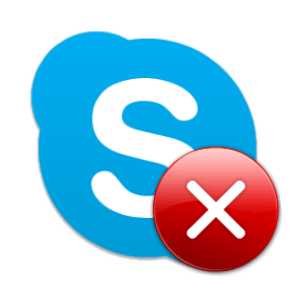
Рано или поздно почти любая программа дает сбой и перестает работать как надо. Обычно эту ситуацию можно исправить, воспользовавшись инструкцией по исправлению проблем или обратившись в техподдержку.
Что касается программы Skype, то у многих пользователей возникает вопрос – что делать, если не работает Скайп. Читайте статью и вы узнаете ответ на этот вопрос. Фраза «Скайп не работает» довольно многозначная. Может просто не работать микрофон, а может действительно не запускаться даже экран входа, когда программа вылетает с ошибкой. Разберем каждый случай подробно.
Скайп вылетает с ошибкой при запуске
Бывает, что Скайп вылетает со стандартной ошибкой windows.
Причин этому может быть множество – повреждены или отсутствуют файлы программы, Skype конфликтует с другими запущенными программами, произошел сбой в программе.
Как решить данную проблему? Во-первых, стоит переустановить само приложение. Во-вторых, перезагрузите компьютер.
Если у вас запущены другие программы, которые работают со звуковыми устройствами компьютера, то их стоит закрыть и попробовать запустить Skype.
Можно попробовать запустить Skype с правами администратора. Для этого кликните правой клавишей мыши по ярлыку приложения и выберите пункт «Запустить с правами администратора».
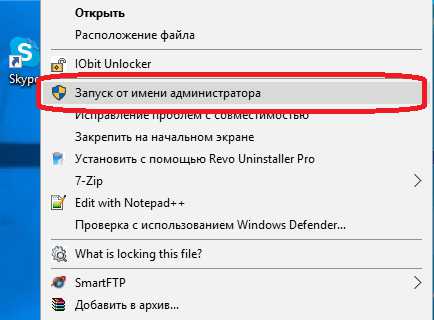
Если ничего не помогает, то обратитесь в техподдержку Skype.
Не получается войти в Skype
Также под нерабочим Скайпом можно понимать трудности с входом в учетную запись. Они также могут возникнуть при различных условиях: неверно введенные логин и пароль, проблемы с интернет-подключением, заблокированное подключение к Skype со стороны системы и т.п.
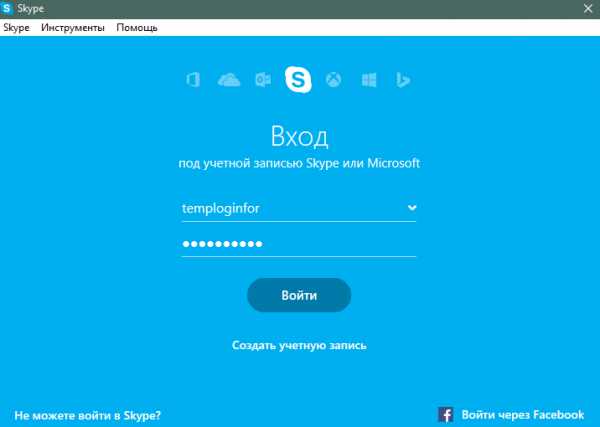
Чтобы решить проблему входа в Skype, прочитайте соответствующий урок. Он с высокой вероятностью поможет решить вам вашу проблему.
Если же проблема заключается конкретно в том, что вы забыли пароль от своей учетной записи и вам нужно его восстановить – то вам поможет этот урок.
Не работает микрофон в Skype
Еще одна из частых проблем – микрофон не работает в программе. Это может быть связано с неправильными звуковыми настройками windows, неправильной настройки самого приложения Skype, проблемами с оборудованием компьютера и т.д.
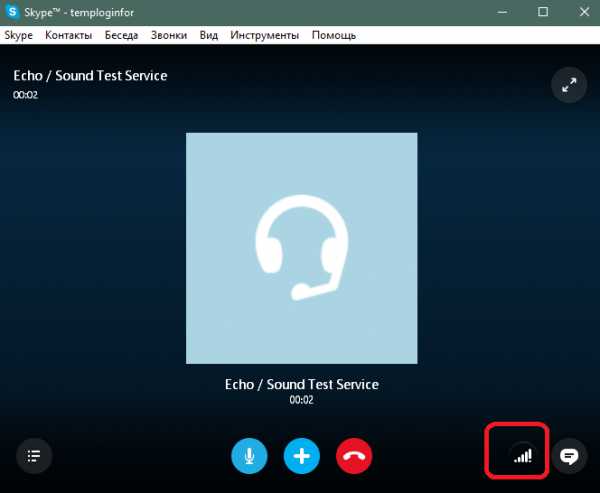
Если у вас проблемы с микрофоном в Скайпе – прочитайте соответствующий урок, и они должны решиться.
Меня не слышат в Skype
Обратная ситуация – микрофон работает, но вас все равно не слышат. Это также может быть связано с проблемами с микрофоном. Но еще одно из причин может быть неполадки на стороне вашего собеседника. Поэтому стоит проверять работоспособность как на вашей стороне, так и на стороне вашего друга, беседующего с вами по Skype.
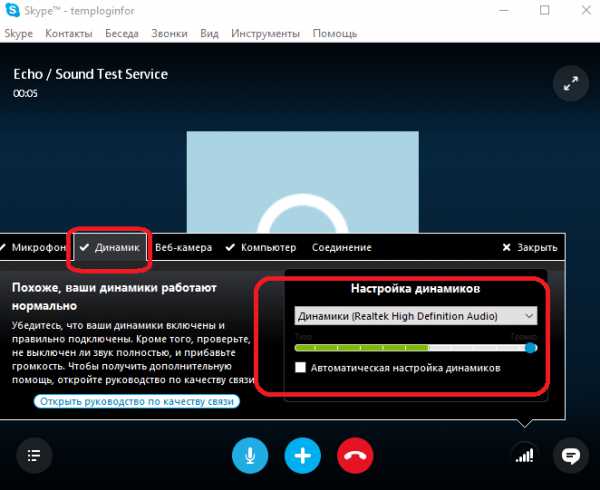
Прочитав соответствующий урок, вы сможете выйти из этой досадной ситуации.
Это основные проблемы, которые могут возникнуть у вас со Skype. Надеемся, что эта статья поможет вам справиться с ними легко и быстро.
Мы рады, что смогли помочь Вам в решении проблемы.Опрос: помогла ли вам эта статья?
Да Нетlumpics.ru
Не работает Skype
Тем более, что именно мы занимаемся профессиональным ремонтом компьютеров в Москве.
Учтите: рассматривается всего одна причина сбоя в работе Skype (есть и другие)!
Чаще всего клиническая картина такова:
— имеем установленную систему windows 7, причём совсем недавно (бывает, что система может эксплуатироваться с самого начала без нужных компонентов); — вирусов на компьютере нет (установлен хороший резидентный антивирус), либо вы сами оказали антивирусную помощь своему компьютеру или ноутбуку; — все приложения работают стабильно; — при запуске Skype на секунду отображает окно… и тут же видим ошибку- "Завершена работа skype."Т.е. программа Skype не работает. — перезагрузка системы, обновление программы и повторные запуски программы Skype дают такой же результат.
И всё же, почему не работает Skype?
Дело в том, что такое удобное и очень нужное приложение, как Skype, работает на браузерной платформе с использованием Flesh анимации. И для его нормальной работы, необходимо эту платформу установить или заставить корректно работать. Достигается это установкой новой версии adobe flash player для браузера IE. Лечение проблемы такое:— установить флеш-плейр для браузера, причём желательно обе версии IE и NON IE. Скачать здесь Flash Player.
Инсталляторы, так же, можно взять по ссылкам (учтите Flash быстро устаревает и становиться уязвимым для вирусов)Flash_1 и Flash_2. Устанавливать один за другим с полностью закрытыми браузерами. Если windows ругнётся, что первый устанавливаемый дистрибутив староват, переходим ко второму файлу. Дистрибутивы flash действительно не новые, но они обновляются почти каждую неделю через интернет автоматически. Система сама потом предложит обновить флеш плейер- соглашайтесь. Итак, почему не работает Skype чаще всего мы разобрались, удачи!paratechnik.ru